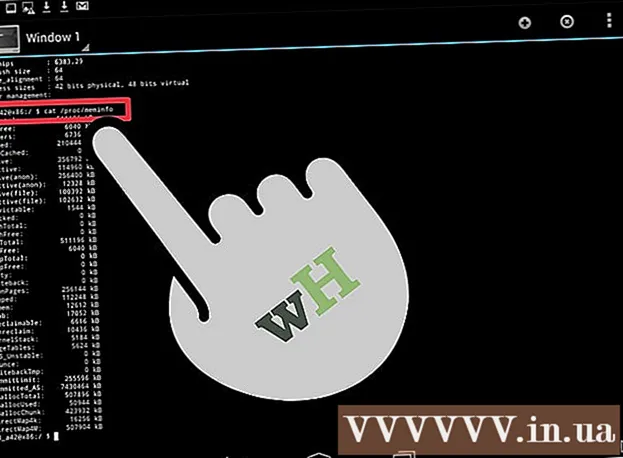நூலாசிரியர்:
Charles Brown
உருவாக்கிய தேதி:
3 பிப்ரவரி 2021
புதுப்பிப்பு தேதி:
1 ஜூலை 2024

உள்ளடக்கம்
- அடியெடுத்து வைக்க
- 3 இன் முறை 1: அமைப்புகள் பயன்பாட்டுடன்
- 3 இன் முறை 2: உலாவி மெனு வழியாக
- 3 இன் முறை 3: CCleaner உடன்
முன்னர் பார்வையிட்ட வலைத்தளங்களை வேகமாக ஏற்ற இணையத்தில் உங்கள் Android சாதனம் எல்லா வகையான கோப்புகளையும் சேமிக்கிறது. சிறிது நேரத்திற்குப் பிறகு, அந்த கோப்புகள் சிறிது குவிந்து மதிப்புமிக்க சேமிப்பிடத்தை எடுத்துக் கொள்ளலாம். இந்த தற்காலிக கோப்புகளை நீக்குவது - Android ஆல் "கேச்" என்று குறிப்பிடப்படுகிறது - பயன்பாடுகள், இசை மற்றும் பிற கோப்புகளுக்கு அதிக இடத்தை வழங்குகிறது.
அடியெடுத்து வைக்க
3 இன் முறை 1: அமைப்புகள் பயன்பாட்டுடன்
 உங்கள் Android சாதனத்தில் அமைப்புகள் பயன்பாட்டைத் திறக்கவும். நீங்கள் வழக்கமாக இந்த பயன்பாட்டை உங்கள் பயன்பாட்டு டிராயரில் காணலாம் அல்லது மெனு பொத்தானை அழுத்தி அமைப்புகளைத் தேர்ந்தெடுப்பதன் மூலம் காணலாம். உங்கள் சாதன அமைப்புகளை அணுக அறிவிப்பு பகுதியையும் கீழே இழுக்கலாம்.
உங்கள் Android சாதனத்தில் அமைப்புகள் பயன்பாட்டைத் திறக்கவும். நீங்கள் வழக்கமாக இந்த பயன்பாட்டை உங்கள் பயன்பாட்டு டிராயரில் காணலாம் அல்லது மெனு பொத்தானை அழுத்தி அமைப்புகளைத் தேர்ந்தெடுப்பதன் மூலம் காணலாம். உங்கள் சாதன அமைப்புகளை அணுக அறிவிப்பு பகுதியையும் கீழே இழுக்கலாம்.  "பயன்பாடுகள்" அல்லது "பயன்பாடுகள்" தட்டவும். இது பயன்பாடுகளின் பட்டியலைத் திறக்கும்.
"பயன்பாடுகள்" அல்லது "பயன்பாடுகள்" தட்டவும். இது பயன்பாடுகளின் பட்டியலைத் திறக்கும்.  "அனைத்தும்" அல்லது "நிறுவப்பட்ட" தாவலைத் தேர்ந்தெடுக்கவும். உங்கள் சாதனத்தில் உள்ள எல்லா பயன்பாடுகளையும் இங்கே காணலாம்.
"அனைத்தும்" அல்லது "நிறுவப்பட்ட" தாவலைத் தேர்ந்தெடுக்கவும். உங்கள் சாதனத்தில் உள்ள எல்லா பயன்பாடுகளையும் இங்கே காணலாம்.  பட்டியலில் உங்கள் இணைய உலாவியைத் தட்டவும். இது "உலாவி", "இணையம்" அல்லது "குரோம் அல்லது நீங்கள் நிறுவிய மற்றொரு உலாவியாக இருக்கலாம்.
பட்டியலில் உங்கள் இணைய உலாவியைத் தட்டவும். இது "உலாவி", "இணையம்" அல்லது "குரோம் அல்லது நீங்கள் நிறுவிய மற்றொரு உலாவியாக இருக்கலாம். - அடுத்த படிகளுக்கு தேவையான பொத்தான்களைக் கண்டுபிடிக்க நீங்கள் இங்கே "சேமிப்பிடம்" தட்ட வேண்டியிருக்கலாம்.
 "கேச் அழி" பொத்தானைத் தட்டவும். பக்கங்களை வேகமாக திறக்க உங்கள் உலாவி சேமித்து வைத்திருக்கும் எல்லா தரவையும் இந்த பொத்தானைக் கொண்டு நீக்குவீர்கள். இதன் மூலம் நீங்கள் நிறைய சேமிப்பிடத்தை திரும்பப் பெறலாம்.
"கேச் அழி" பொத்தானைத் தட்டவும். பக்கங்களை வேகமாக திறக்க உங்கள் உலாவி சேமித்து வைத்திருக்கும் எல்லா தரவையும் இந்த பொத்தானைக் கொண்டு நீக்குவீர்கள். இதன் மூலம் நீங்கள் நிறைய சேமிப்பிடத்தை திரும்பப் பெறலாம். - தற்காலிக சேமிப்பை அழித்த பிறகும் சில தரவு இருக்கலாம். இவற்றை அகற்ற முடியாது. பொதுவாக இது ஒரு சிறிய தொகை, நீங்கள் பாதுகாப்பாக புறக்கணிக்க முடியும்.
 நீங்கள் பயன்படுத்தும் பிற உலாவிகளுக்கு இந்த செயல்முறையை மீண்டும் செய்யவும். நீங்கள் தவறாமல் பயன்படுத்தும் ஒன்றுக்கு மேற்பட்ட உலாவி உங்களிடம் இருந்தால், ஒவ்வொரு உலாவியின் தற்காலிக சேமிப்பையும் அழிக்க இந்த செயல்முறையை மீண்டும் செய்யலாம்.
நீங்கள் பயன்படுத்தும் பிற உலாவிகளுக்கு இந்த செயல்முறையை மீண்டும் செய்யவும். நீங்கள் தவறாமல் பயன்படுத்தும் ஒன்றுக்கு மேற்பட்ட உலாவி உங்களிடம் இருந்தால், ஒவ்வொரு உலாவியின் தற்காலிக சேமிப்பையும் அழிக்க இந்த செயல்முறையை மீண்டும் செய்யலாம்.
3 இன் முறை 2: உலாவி மெனு வழியாக
 உங்கள் உலாவியைத் திறக்கவும். உங்கள் சாதனத்தின் அமைப்புகள் வழியாக இல்லாமல், பெரும்பாலான உலாவிகளில் நீங்கள் உலாவியின் வழியாகவும் தற்காலிக சேமிப்பை அழிக்க முடியும்.
உங்கள் உலாவியைத் திறக்கவும். உங்கள் சாதனத்தின் அமைப்புகள் வழியாக இல்லாமல், பெரும்பாலான உலாவிகளில் நீங்கள் உலாவியின் வழியாகவும் தற்காலிக சேமிப்பை அழிக்க முடியும்.  மெனு பொத்தானைத் தட்டவும். இது பொதுவாக ஒருவருக்கொருவர் மேலே மூன்று புள்ளிகள் போல் தெரிகிறது. நீங்கள் சில விருப்பங்களை மட்டுமே பார்த்தால் "மேலும்" என்பதைக் கிளிக் செய்க.
மெனு பொத்தானைத் தட்டவும். இது பொதுவாக ஒருவருக்கொருவர் மேலே மூன்று புள்ளிகள் போல் தெரிகிறது. நீங்கள் சில விருப்பங்களை மட்டுமே பார்த்தால் "மேலும்" என்பதைக் கிளிக் செய்க.  "அமைப்புகள்" என்பதைத் தேர்ந்தெடுக்கவும். நீங்கள் இப்போது உங்கள் உலாவியின் அமைப்புகள் மெனுவைத் திறக்கிறீர்கள்.
"அமைப்புகள்" என்பதைத் தேர்ந்தெடுக்கவும். நீங்கள் இப்போது உங்கள் உலாவியின் அமைப்புகள் மெனுவைத் திறக்கிறீர்கள். - Chrome போன்ற சில உலாவிகளில், தற்காலிக கோப்புகளை வரலாறு மூலம் நீக்கலாம், அமைப்புகள் அல்ல.
 "தனியுரிமை" என்பதைத் தேர்ந்தெடுக்கவும் (பொருந்தினால்). எல்லா உலாவிகளிலும் இந்த விருப்பத்தை நீங்கள் தேர்ந்தெடுக்க வேண்டியதில்லை.
"தனியுரிமை" என்பதைத் தேர்ந்தெடுக்கவும் (பொருந்தினால்). எல்லா உலாவிகளிலும் இந்த விருப்பத்தை நீங்கள் தேர்ந்தெடுக்க வேண்டியதில்லை.  "உலாவி தரவை அழி" அல்லது "வெற்று கேச்" என்பதைத் தட்டவும். எந்த தரவை நீக்க வேண்டும் என்பதை நீங்கள் தேர்வு செய்ய வேண்டுமானால், "கேச்" விருப்பம் தேர்ந்தெடுக்கப்பட்டிருப்பதை உறுதிப்படுத்தவும்.
"உலாவி தரவை அழி" அல்லது "வெற்று கேச்" என்பதைத் தட்டவும். எந்த தரவை நீக்க வேண்டும் என்பதை நீங்கள் தேர்வு செய்ய வேண்டுமானால், "கேச்" விருப்பம் தேர்ந்தெடுக்கப்பட்டிருப்பதை உறுதிப்படுத்தவும்.
3 இன் முறை 3: CCleaner உடன்
 CCleaner பயன்பாட்டைப் பதிவிறக்கவும். இது விண்டோஸிற்கான பிரபலமான தேர்வுமுறை திட்டத்தின் Android பதிப்பாகும். இதை Google Play Store இலிருந்து அல்லது வேறு பயன்பாட்டுக் கடையிலிருந்து இலவசமாக பதிவிறக்கம் செய்யலாம்.
CCleaner பயன்பாட்டைப் பதிவிறக்கவும். இது விண்டோஸிற்கான பிரபலமான தேர்வுமுறை திட்டத்தின் Android பதிப்பாகும். இதை Google Play Store இலிருந்து அல்லது வேறு பயன்பாட்டுக் கடையிலிருந்து இலவசமாக பதிவிறக்கம் செய்யலாம்.  பதிவிறக்கம் முடிந்ததும் CCleaner ஐத் தொடங்கவும்.
பதிவிறக்கம் முடிந்ததும் CCleaner ஐத் தொடங்கவும். பயன்படுத்தப்படாத கோப்புகளுக்கு உங்கள் சாதனத்தை ஸ்கேன் செய்ய "பகுப்பாய்வு" பொத்தானைத் தட்டவும். CCleaner பகுப்பாய்வு முடிக்க காத்திருக்கவும்.
பயன்படுத்தப்படாத கோப்புகளுக்கு உங்கள் சாதனத்தை ஸ்கேன் செய்ய "பகுப்பாய்வு" பொத்தானைத் தட்டவும். CCleaner பகுப்பாய்வு முடிக்க காத்திருக்கவும்.  "கேச்" க்கான அனைத்து விருப்பங்களும் தேர்ந்தெடுக்கப்பட்டன என்பதை உறுதிப்படுத்தவும். இதில் பின்வருவன அடங்கும்: "கேச்", "கூகிள் மேப்ஸ் கேச்", "உலாவல் வரலாறு", "சிறு உருவங்கள்" மற்றும் பல.
"கேச்" க்கான அனைத்து விருப்பங்களும் தேர்ந்தெடுக்கப்பட்டன என்பதை உறுதிப்படுத்தவும். இதில் பின்வருவன அடங்கும்: "கேச்", "கூகிள் மேப்ஸ் கேச்", "உலாவல் வரலாறு", "சிறு உருவங்கள்" மற்றும் பல.  "முழுமையான சுத்தம்" என்பதைத் தட்டவும். தேர்ந்தெடுக்கப்பட்ட எல்லா தரவும் இப்போது உங்கள் சாதனத்திலிருந்து நீக்கப்படும்.
"முழுமையான சுத்தம்" என்பதைத் தட்டவும். தேர்ந்தெடுக்கப்பட்ட எல்லா தரவும் இப்போது உங்கள் சாதனத்திலிருந்து நீக்கப்படும்.